Kasutage Apple'i veebisaidi jaotist Apple Retail Store Genius Bar, et kokku leppida kohtumine Apple Geniuse vaatamiseks. Kuigi Apple Stores aktsepteerivad sissepääsu, on parem kohtumine kokku leppida, et vältida pikka ootamist, enne kui saate abi saada. Broneerimisprotsess pakub võimalusi probleemi valimiseks, lähima Apple Store'i asukoha valimiseks ja kohtumise aja määramiseks.
Näpunäide
Alternatiivina kasutage Geniuse baari kohtumise broneerimiseks oma iOS-i seadmes Apple Store'i rakendust. Laadige alla Apple Store'i rakendus, puudutage nuppu Kauplused ikooni ekraani allosas, valige Geniaalne baar ja seejärel puudutage Broneerige.
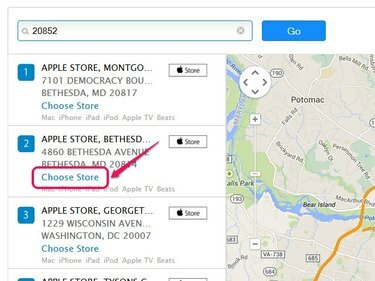
Apple Store'i asukoha kuvamiseks kaardil klõpsake nuppu Store.
Pildi krediit: Pilt Apple'i loal
Valige oma seade ja tuvastage probleem
Samm 1
Sirvige Apple'i jaemüügipoe Genius Bar lehel ja klõpsake nuppu Hankige kohe abi tekstilink tootevaliku lehe avamiseks.
Päeva video
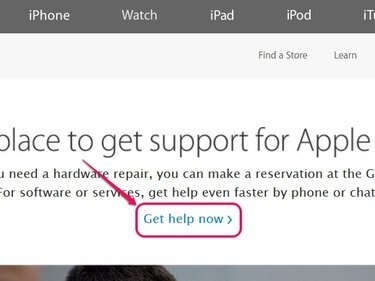
Oma asukoha lähedal asuvate kaupluste loendi kuvamiseks klõpsake nuppu Otsi pood.
Pildi krediit: Pilt Apple'i loal
2. samm
Valige üksuste loendist oma Apple'i toote kategooria, näiteks Mac.
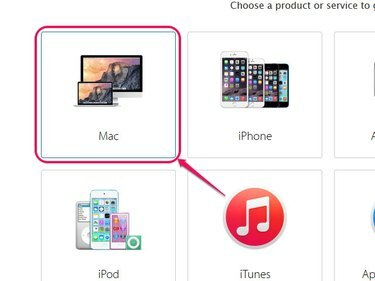
Saadaval on kaheksa tootekategooriat.
Pildi krediit: Pilt Apple'i loal
3. samm
Valige kategooria menüüst konkreetne Apple'i toode. Näiteks valige Maci sülearvutid kui teie toode on MacBook Air.
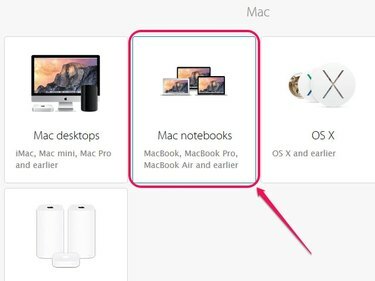
Apple.
Pildi krediit: Pilt Apple'i loal
4. samm
Valige üldine teema, mis käsitleb teie toote probleemi, näiteks Internet ja ühenduvus kui teie seadmel on probleeme traadita ühendusega.

Saadaolevate üldiste teemade arv sõltub teie tootest.
Pildi krediit: Pilt Apple'i loal
5. samm
Valige konkreetne teema, mis käsitleb teie toote probleemi. Näiteks kui teie seade ei loo enam Wi-Fi-võrkudega ühendust, valige Wi-Fi-ühenduse probleem.
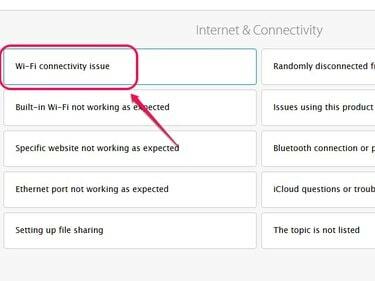
Kui teie toote probleemi kirjeldavat teemat pole, valige Teema pole loendis.
Pildi krediit: Pilt Apple'i loal
6. samm
Klõpsake nuppu Ei aitäh Jätka nuppu, et avada leht Kuidas soovite abi saada.
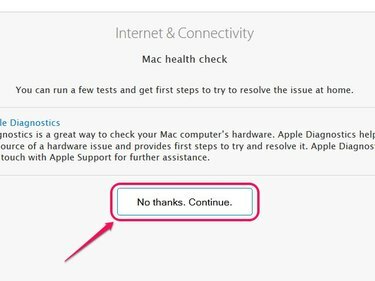
Alternatiivina proovige Apple'i soovitusi oma toote kodus parandamiseks.
Pildi krediit: Pilt Apple'i loal
Valige Apple Store
Samm 1
Klõpsake nuppu Külastage Genius baari kasti, et avada leht Visit the Genius Bar.
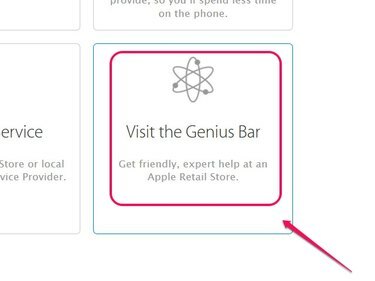
Apple.
Pildi krediit: Pilt Apple'i loal
2. samm
Sisestage otsinguribale oma kodune aadress, linn või sihtnumber ja seejärel klõpsake nuppu Mine nuppu, et kuvada Apple'i jaekaupluse asukohad teie piirkonnas.
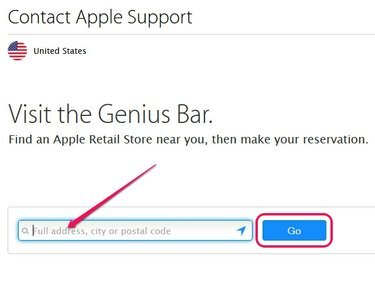
Kui teie brauser toetab asukohateadlikku sirvimist, klõpsake nuppu Mine ilma aadressi otsinguribale sisestamata.
Pildi krediit: Pilt Apple'i loal
3. samm
Klõpsake nuppu Valige Kauplus link Apple Store'i asukoha all, mida soovite külastada.
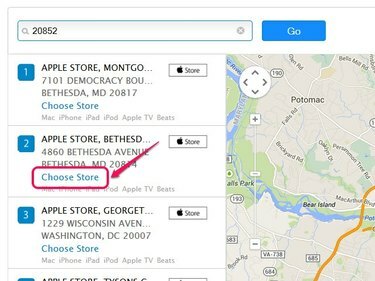
Kasutage iga Apple Store'i asukoha vaatamiseks kaardi navigeerimisnuppe.
Pildi krediit: Pilt Apple'i loal
Valige saadaolev kellaaeg ja kuupäev
Samm 1
Sisestage oma Apple ID mandaadid ja seejärel klõpsake Logi sisse Broneeringute lehe avamiseks.
Hoiatus
Te ei saa määrata a Genius Bar kohtumine ilma Apple ID-ta. Kui teil pole ID-d, sirvige Minu Apple ID lehele ja seejärel klõpsake nuppu Loo Apple ID nuppu.
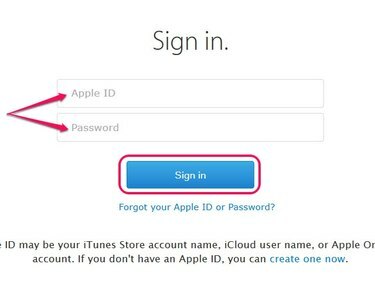
Apple ID mandaatide taastamiseks klõpsake Unustasin oma Apple ID või parooli.
Pildi krediit: Pilt Apple'i loal
2. samm
Valige kuupäev ja üldine kellaaeg (nt pärastlõuna), mis on teie kohtumise jaoks kõige mugavam.
Näpunäide
Kuigi lepite aja kokku kindlaks ajaks, on võimalik, et varasemad kohtumised võivad venida tavapärasest pikemaks – see võib takistada teie kohtumise õigeaegset jõudmist. Võimalike viivituste vältimiseks valige kellaaeg, millel on kõige rohkem vabu aegu.
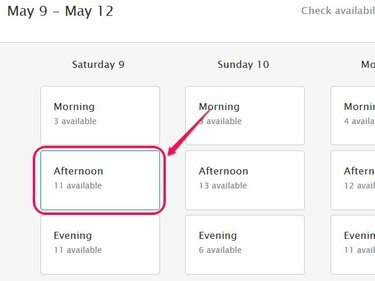
Saadaolevate kohtumiste arv kuvatakse kellaaja all.
Pildi krediit: Pilt Apple'i loal
3. samm
Valige valikute loendist oma kohtumiseks sobivaim aeg.
Näpunäide
Võimaluse korral valige võimalike viivituste vältimiseks varaseim vaba kohtumine. Näiteks leppige kokku kohtumine, kui enamik inimesi on tööl või lõunapausil.
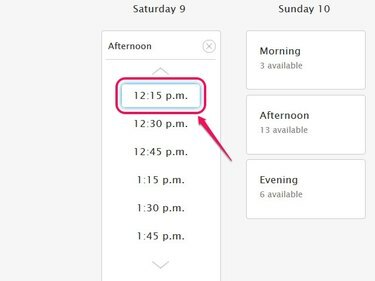
Kohtumisaegade sirvimiseks kasutage üles- ja allanooli.
Pildi krediit: Pilt Apple'i loal
4. samm
Klõpsake nuppu Jätka nuppu kohtumise määramiseks.
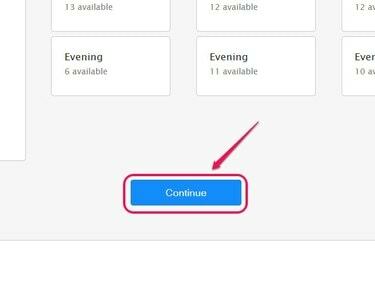
Apple.
Pildi krediit: Pilt Apple'i loal
5. samm
Täpsuse huvides vaadake üle broneeringu kinnituse lehel olev teave.
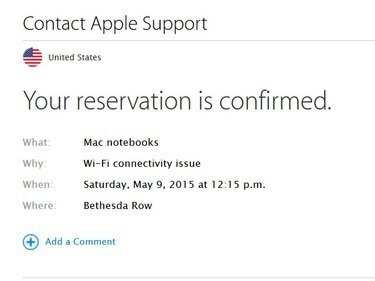
Klõpsake Lisa kommentaar, et lisada broneeringule märkus, mis kirjeldab kõiki muid teie tootega seotud probleeme.
Pildi krediit: Pilt Apple'i loal
Näpunäide
Apple'i sõnul võtab enamik kohtumisi umbes 15 minutit.
Hoiatus
- Võimaluse korral varundage oma Apple'i seadme andmed enne Apple Store'i külastamist.
- Pärast Apple Store'i jõudmist registreeruge kohe iga Apple'i töötajaga, et vältida kohtumise kaotamist või edasilükkamist. Teise võimalusena kasutage Genius Bari kohtumisele registreerumiseks oma iPhone'is Apple Store'i rakendust.



